处理表格内容部分主要包括绘制斜线表头、设置重复表头、取消或删除边框、设置边框和底纹、表格不分页、表格的运算、表格和文本的转换、对齐表格内容等。
绘制斜线表头
将光标移至单元格中,在菜单栏中选择【表格】|【绘制斜线表头】,打开【插入斜线表头】对话框,在【表头样式】下拉框中选择样式,在【字体大小】下拉框中设定大小,在【行标题】、【列标题】及【标题三】文本框中输入文本。
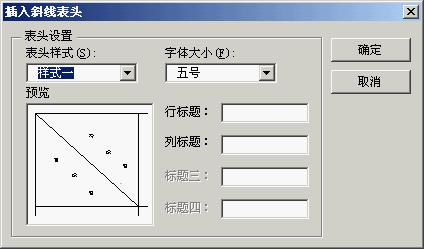
设置重复表头
将光标定位在表格上面的第一行,或从表格第一行开始,连续选取作为表头内容的一行或数行,在菜单栏内选择【表格】|【标题行重复】,会自动在每一页开始处显示标题行。
注意:标题行修改以首页表头为基准,只能更改首页表头,其他表头不可更改。
取消或删除边框
使用【边框和底纹】对话框隐藏边框:选中单元格,在菜单栏中选择【格式】|【边框和底纹】,或右击弹出菜单,选择【边框和底纹】,打开【边框和底纹】对话框,选择【边框】选项卡,用户根据需要设置参数,单击【确定】保存。
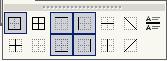 使用工具栏的【边框】按钮隐藏边框:选中单元格,在工具栏中右击,选择【表格和边框】,打开【表格和边框】工具栏,单击【边框】按钮右边的小三角形,在下拉菜单中根据需要选择类型。
使用工具栏的【擦除】按钮删除边框:在工具栏中右击,选择【表格和边框】,打开【表格和边框】工具栏,单击【擦除】按钮,鼠标变为橡皮形状,拖动鼠标可擦除框线,再次单击【擦除】按钮,鼠标形状还原。
设置边框和底纹
使用【边框和底纹】对话框设置边框:选中单元格,在菜单栏中选择【格式】|【边框和底纹】,或右击弹出菜单,选择【边框和底纹】选项,选择【边框】选项卡,在【设置】选项组中选择类型,根据需要设置其他参数,单击【确定】保存设置。
使用工具栏设置边框:选中单元格,在工具栏中右击,选择【表格和边框】,打开【表格和边框】工具栏,根据需要设置参数。
给表格添加底纹:选中单元格,在菜单栏中选择【格式】|【边框和底纹】,或右击弹出菜单,选择【边框和底纹】选项,选择【底纹】选项卡,根据需要选择填充颜色或图案等,单击【确定】保存设置。
表格不分页
选中表格,在菜单栏中选择【格式】|【段落】,打开【段落】对话框,选择【换行和分页】选项卡,在【分页】选项组中选中【与下段同页】复选框,单击【确定】保存。
表格的运算
 计算行或列数值的总和:将要放置求和结果的单元格选中,在菜单栏中选择【表格】|【公式】,打开【公式】对话框,在【公式】文本框中输入公式,或利用【粘贴函数】下拉框选择函数,然后编辑公式,在【数字格式】下拉框中选择显示格式,单击【确定】完成操作。
表格和文本的转换
文本转换为表格:
注意:将要转换为表格的文本中应有一致的分隔符,如制表符、逗号、空格等,而且它们不能是全角字符。
选中文本,在菜单栏中选择【表格】|【转换】|【将文字转换成表格】,打开【将文字转换成表格】对话框,用户根据需要设置参数,也可单击【自动套用格式】按钮,选择样式,单击【确定】完成操作。
表格转换成文本:选中表格,在菜单栏中选择【表格】|【转换】|【将表格转换成文字】,打开【将表格转换成文字】对话框,在【文字分隔符】选项组中,选择分隔符,然后单击【确定】。
 
对齐表格内容
水平对齐:选中整张表格或几个单元格,在【格式】工具栏中选择文字的对齐方式:【左对齐】、【两端对齐】、【居中】、【右对齐】和【分散对齐】。
垂直对齐:选中整张表格或几个单元格,在菜单栏中选择【表格】|【表格属性】,打开【表格属性】对话框,选择【单元格】选项卡,在【垂直对齐方式】选项组中,选择【顶端对齐】、【居中】和【底端对齐】。
综合对齐:选中整张表格或几个单元格,右击弹出菜单,选择【单元格对齐方式】,根据需要来选择。
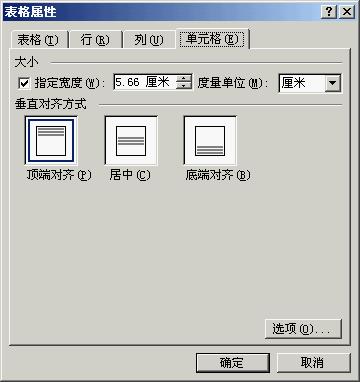
制作竖版表格:选中整张表格或几个单元格,在菜单栏中选择【格式】|【文字方向】,打开【文字方向】对话框,在【方向】选项组中根据需要选择方向,然后单击【确定】。
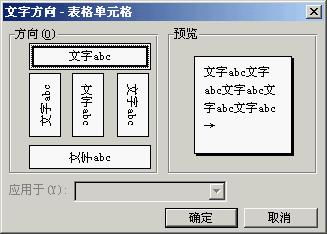
|